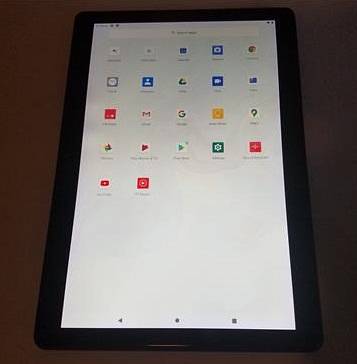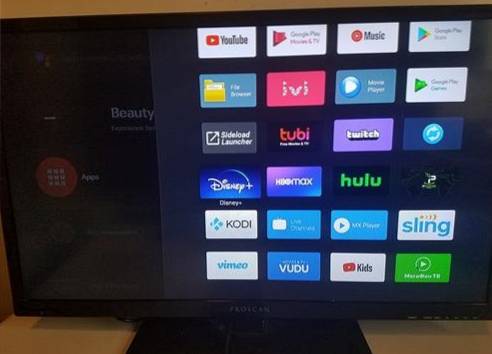W tym samouczku pokażę, jak zainstalować pakiet APK Relax TV na FireStick. Instrukcje użyte w tym przewodniku działają również na Fire Stick 4k i Fire TV Cube.
Relax TV to aplikacja do telewizji na żywo, która umożliwia strumieniowe przesyłanie kanałów telewizji kablowej z niemal całego świata. Posiada prosty i niezwykle przyjazny dla użytkownika interfejs, który pozwala błyskawicznie rozpocząć oglądanie ulubionych kanałów. A do wyboru są dosłownie setki kanałów. Po przetestowaniu tej aplikacji i używaniu jej przez jakiś czas byłem pewien, że powinna znaleźć się na naszej liście najlepszych aplikacji FireStick.
Zwróć uwagę, że ty trzeba zainstalować odtwarzacz multimedialny VLC i Wuffy Player do odtwarzania wideo przez Relax TV APK. Możesz zainstalować odtwarzacz VLC z oficjalnego sklepu Amazon. Wuffy Player można zainstalować z Aptoide sklep innej firmy.
AKTUALIZACJA: Relax TV już nie działa. Live NetTV, Mobdro, Redbox TV to dobre alternatywy, które możesz wypróbować.
Jak zainstalować pakiet APK Relax TV na FireStick
Przedstawię trzy metody instalacji aplikacji Relax TV na FireStick w następujący sposób:
- Metoda 1: aplikacja do pobierania
- Metoda 2: aplikacja ES File Explorer
- Metoda 3: aplikacja FileLinked
Musisz użyć jednej z trzech metod, a nie wszystkich. Kontynuujmy.
Wymaganie wstępne instalacji: Włącz aplikacje z nieznanych źródeł
Jeśli chcesz, aby FireStick ładował aplikacje innych firm, takie jak Relax TV, musisz zmienić opcję zabezpieczeń Aplikacje z nieznanych źródeł NA. Ze względów bezpieczeństwa ta opcja jest domyślnie wyłączona. Oto kroki:
# 1. Włącz urządzenie FireStick, a po załadowaniu ekranu głównego wybierz Ustawienia w menu, które widzisz u góry
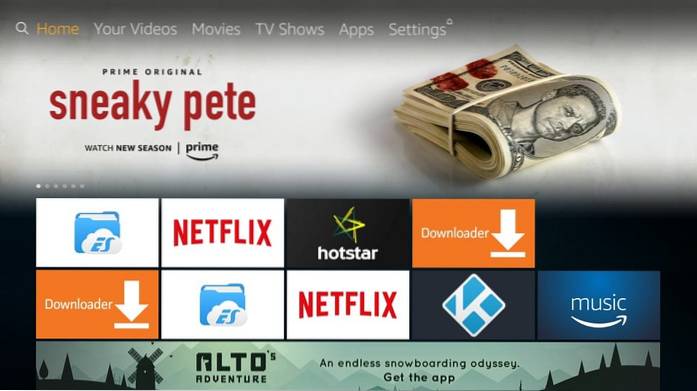
# 2. Przewiń w prawo i kliknij My Fire TV (lub Urządzenie, jeśli FireStick nadal działa na starym oprogramowaniu)
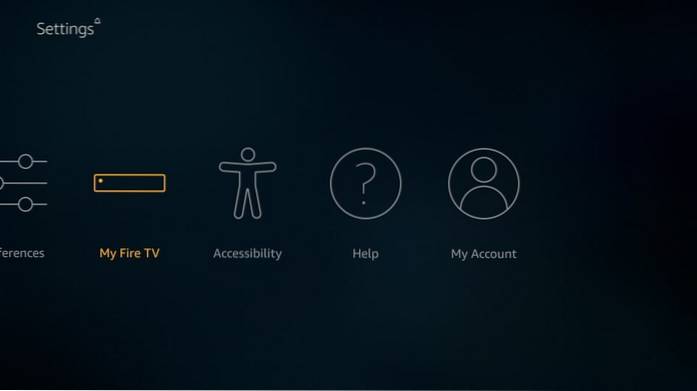
# 3. Otwórz element Opcje programisty
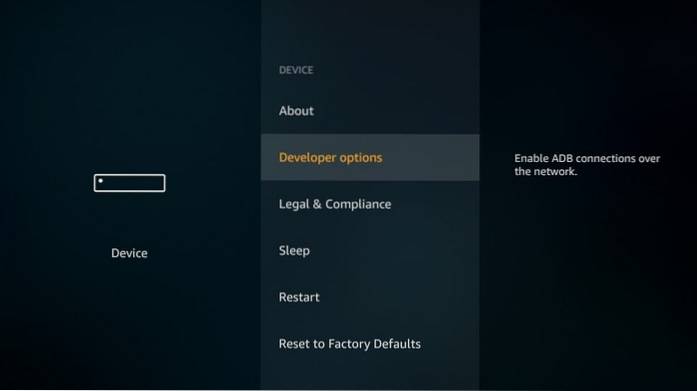
# 4. Znajdziesz Aplikacje z nieznanych źródeł tutaj. Jeśli widzisz, że jest WYŁĄCZONY, kliknij go, aby móc go włączyć

# 5. Przed włączeniem tej opcji FireStick ostrzeże Cię o potencjalnym ryzyku związanym z ładowaniem aplikacji innych firm. Nie musisz zwracać uwagi na to ostrzeżenie, ponieważ Relax TV APK jest bezpieczny. Kliknij Włączyć
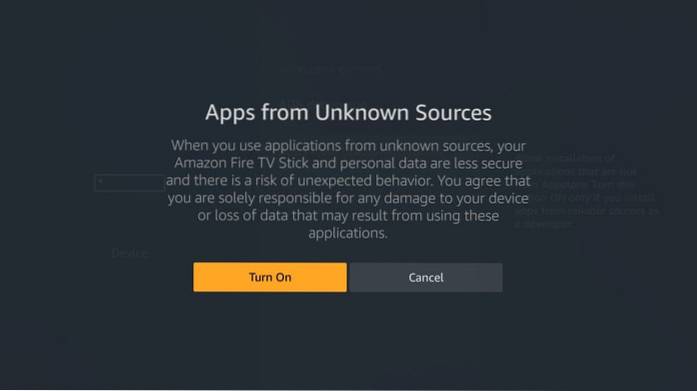
Uwaga: dobrze byłoby wyłączyć tę opcję po zainstalowaniu Relax TV
Metoda instalacji Relax TV nr 1: Korzystanie z aplikacji Downloader
Downloader to prawdopodobnie najpopularniejsza aplikacja do ładowania bocznego dla urządzeń FireStick. Możesz pobrać tę aplikację bezpośrednio ze sklepu Amazon.
Gdy masz już aplikację Downloader, postępuj zgodnie z poniższymi instrukcjami:
# 1. Uruchom aplikację i kliknij pole tekstowe po prawej stronie, w którym prosi o wprowadzenie adresu URL (upewnij się, że wybrana jest karta Strona główna po lewej stronie)
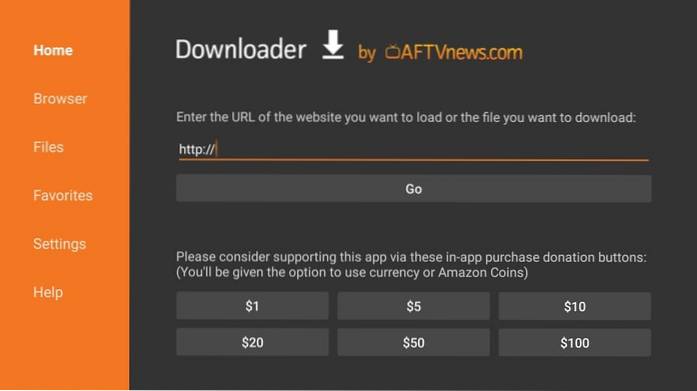
# 2. Dokładnie wpisz następujący adres URL: https: //www.Nasza witryna / relax
Kliknij IŚĆ
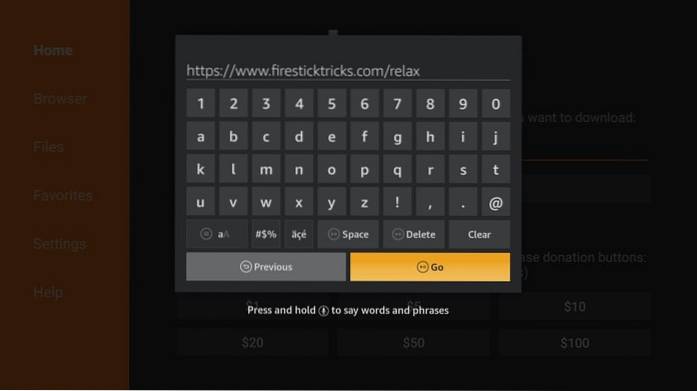
# 3. Poczekaj, aż aplikacja Downloader połączy się z serwerem Relax TV APK, a następnie pobierze ją do pamięci FireStick. Może to zająć kilka minut
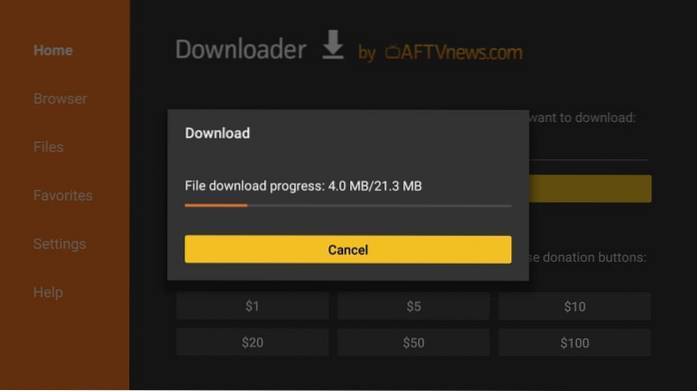
# 4. Po zakończeniu pobierania pakietu Relax TV APK instalacja jest automatycznie inicjowana przez aplikację Downloader. Musisz teraz zobaczyć takie okno z Kolejny przycisk w prawym dolnym rogu. Przewiń trochę w dół.
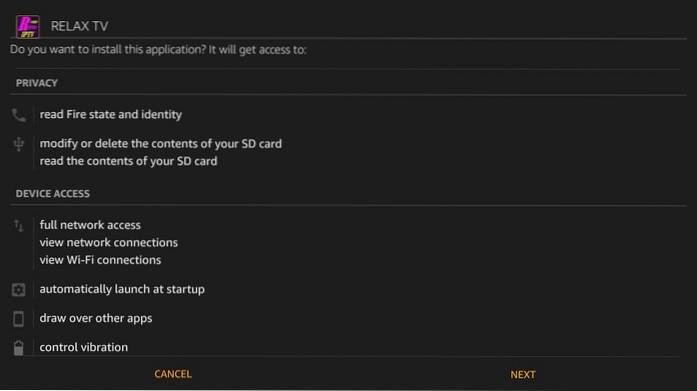
# 5. Zauważysz, że przycisk Dalej został zastąpiony przez zainstalować przycisk. Śmiało i kliknij to

# 6. FireStick rozpocznie zatem instalację aplikacji Relax TV. Może to chwilę potrwać
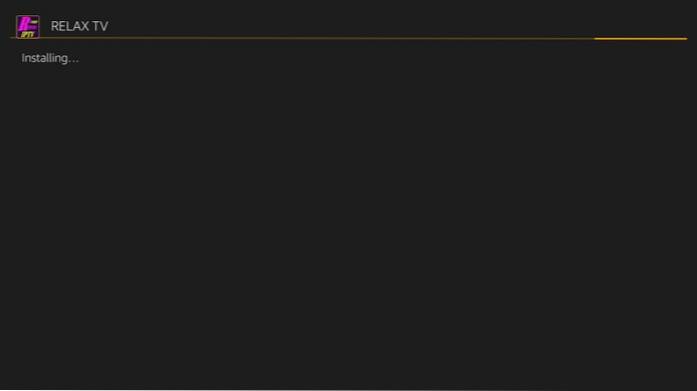
# 7. Kiedy Aplikacja została zainstalowana zostanie wyświetlony komunikat, dowiesz się, że aplikacja została zainstalowana. Kliknij Gotowe ponieważ pokażę ci później, jak otworzyć aplikację

# 8. Po powrocie do aplikacji Downloader zobaczysz następujący aktywny monit. Kliknij Usunąć
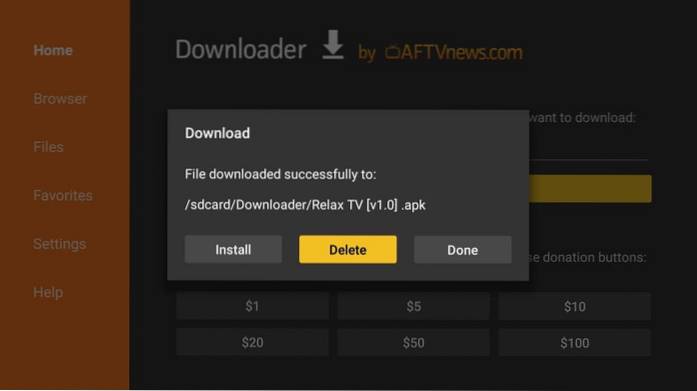
# 9. Kliknij Usunąć jeszcze raz. W ten sposób usuniesz pakiet APK Relax TV z magazynu FireStick. Nie jest już potrzebne. Wyczyść ograniczoną przestrzeń dyskową w FireStick, kiedy tylko nadarzy się taka okazja.
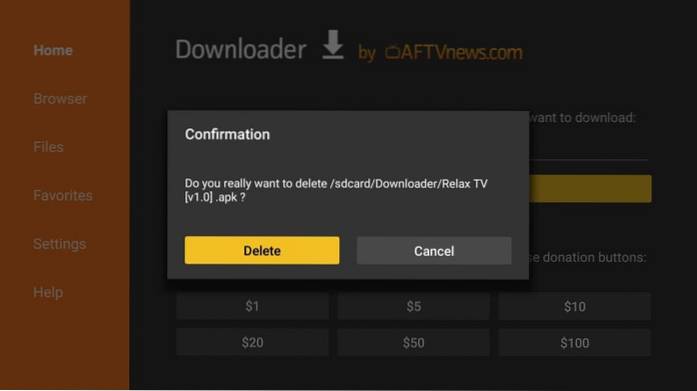
Pomyślnie zainstalowałeś Relax TV na FireStick. Omówimy aplikację nieco później w tym przewodniku.
Metoda instalacji Relax TV APK nr 2: aplikacja ES File Explorer
Pamiętaj, że jest to metoda alternatywna i jeśli zainstalowałeś już Relax TV za pomocą Downloadera, możesz pominąć te kroki. ES File Explorer jest jednym z plików niezbędne aplikacje dla FireStick. Dlatego dodałem tę metodę w tym przewodniku.
Wykonaj poniższe kroki:
# 1. Pobierz ES File Explorer ze sklepu Amazon, korzystając z opcji wyszukiwania (lewy górny róg ekranu głównego). Wystarczy wyszukać aplikację i postępować zgodnie z instrukcjami wyświetlanymi na ekranie
# 2. Otwórz Eksplorator plików ES. W prawej części okna powinieneś znaleźć kilka ikon. Zlokalizuj i otwórz Downloader Ikona
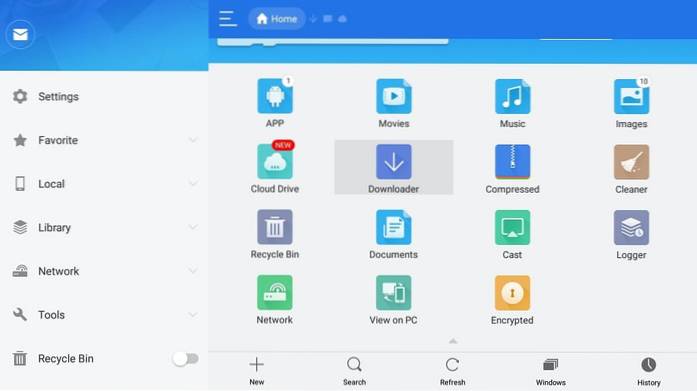
# 3. Teraz przewiń w dół do dolnego paska menu i kliknij +Nowy
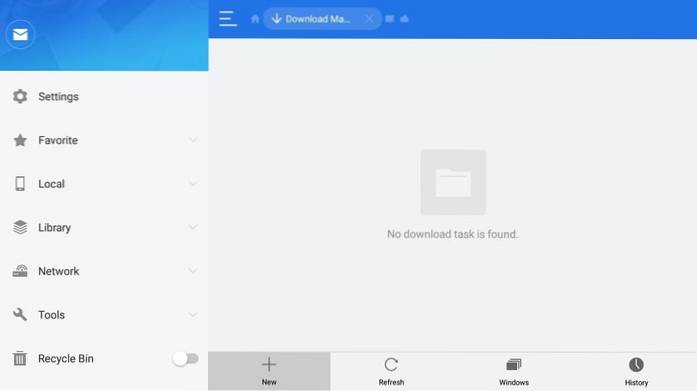
# 4. Powinieneś teraz zobaczyć następujące okno dialogowe
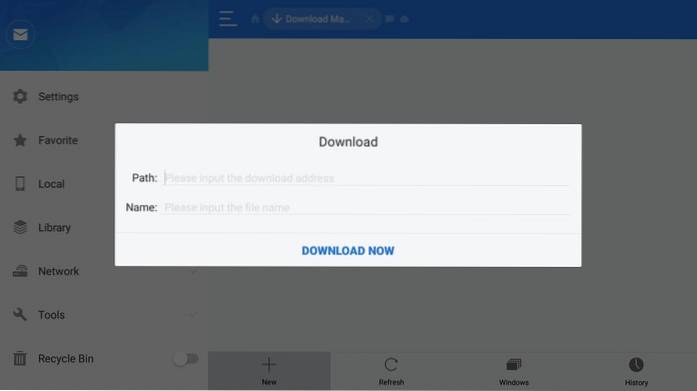
# 5. Wprowadź adres URL https: //www.Nasza witryna / relax w Ścieżka pole
Wpisz dowolną nazwę (np zrelaksować się) w Nazwa pole. Możesz również pozostawić to pole puste, jeśli masz trudności z nawigacją do niego.
Kliknij Pobierz teraz
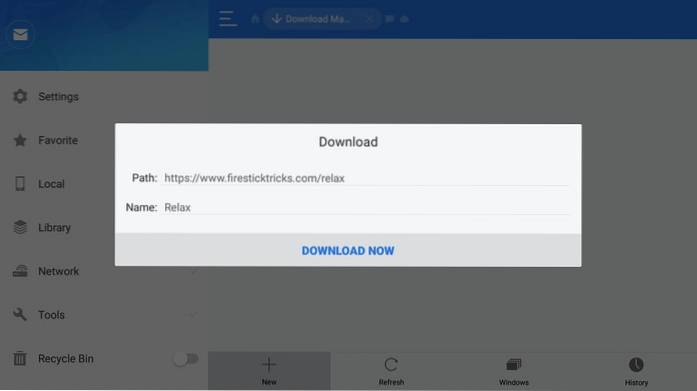
# 6. ES File Explorer pobierze pakiet Relax TV APK na FireStick. Poczekaj, aż pobieranie się zakończy
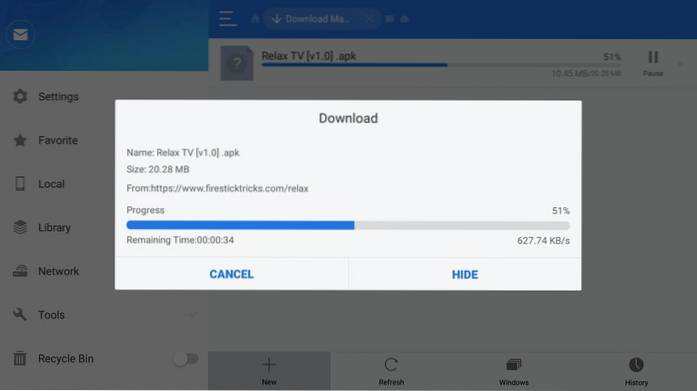
# 7. Kliknij Otwórz plik kiedy zobaczysz ten monit
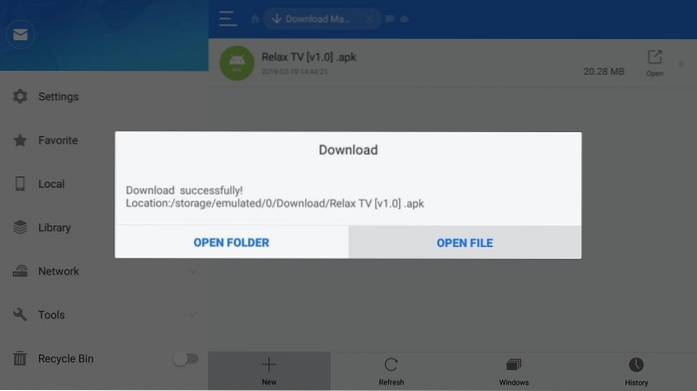
# 8. Kliknij zainstalować Kolejny
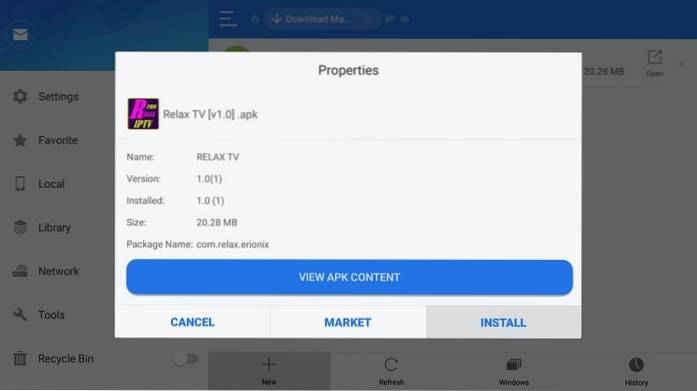
# 9. Przewiń w dół do prawego dolnego rogu tego okna, gdzie widzisz Kolejny
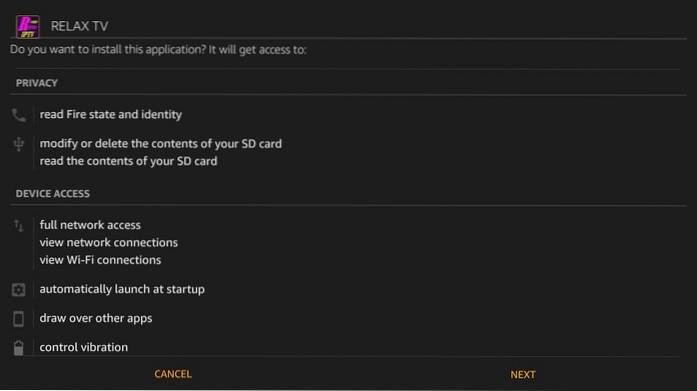
# 10. Następny zostaje zastąpiony przez zainstalować przycisk. Śmiało i kliknij zainstalować

# 11. Instalacja pakietu Relax TV APK zajmie chwilę
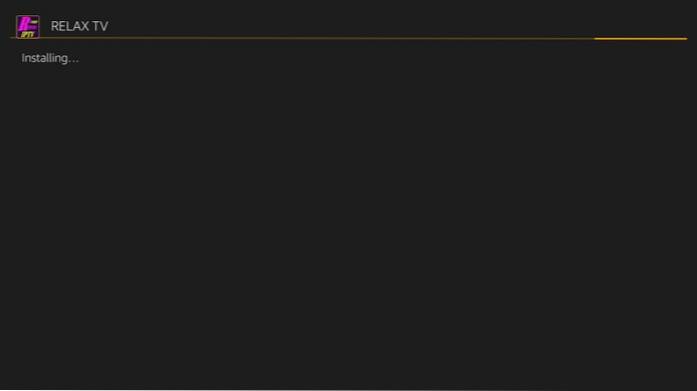
# 12. Kliknij otwarty i uruchom aplikację, gdy zobaczysz Aplikacja została zainstalowana wiadomość. Kliknij Gotowe jeśli użyjesz go później.

# 13. (Opcjonalny) Jeśli chcesz usunąć pobrany wcześniej pakiet Relax TV APK, oto co robisz:
- Kliknij Lokalny element menu po lewej stronie
- Wybierz druga Dom opcja
- Idź w prawo i otwórz Ściągnij teczka
- Wybierz plik APK Relax TV i usuń go
Metoda instalacji Relax TV nr 3: aplikacja FileLinked
Ponownie, jest to metoda alternatywna i nie musisz jej przestrzegać, jeśli już zainstalowałeś Relax TV za pomocą jednej z dwóch powyższych metod.
FileLinked to przydatna aplikacja do ładowania bocznego, która wcześniej nosiła nazwę DroidAdmin. Możesz łatwo zainstalować i nauczyć się korzystać z FileLinked.
Gdy masz już aplikację FileLinked, postępuj zgodnie z poniższymi instrukcjami:
# 1. Uruchom FileLinked
# 2. Wpisz kod 71019907 i kliknij Kontyntynuj
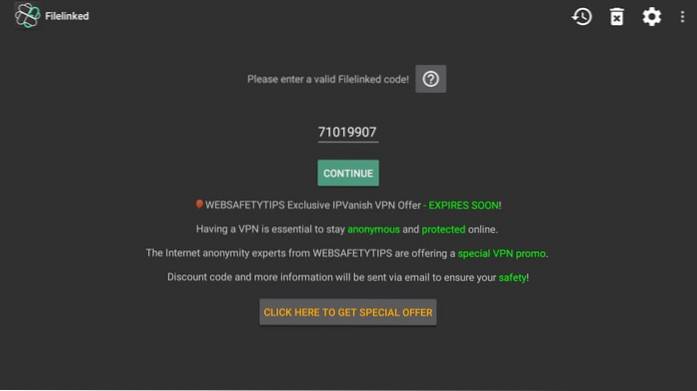
# 3. Kiedy zobaczysz to okno, kliknij przycisk pobierania po prawej stronie obok APK Relax TV
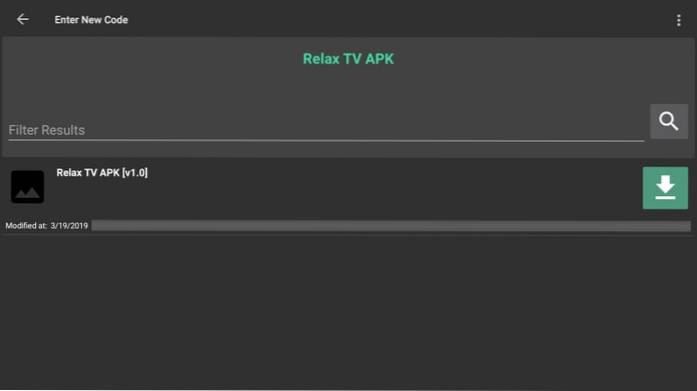
# 4. Poczekaj, aż plik APK Reax TV zostanie pobrany
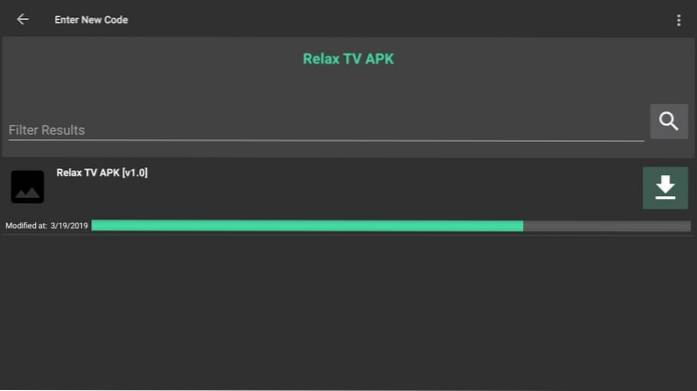
# 5. Przycisk pobierania zmieni się teraz w Grać przycisk po pobraniu pliku. Kliknij przycisk Odtwórz po prawej stronie
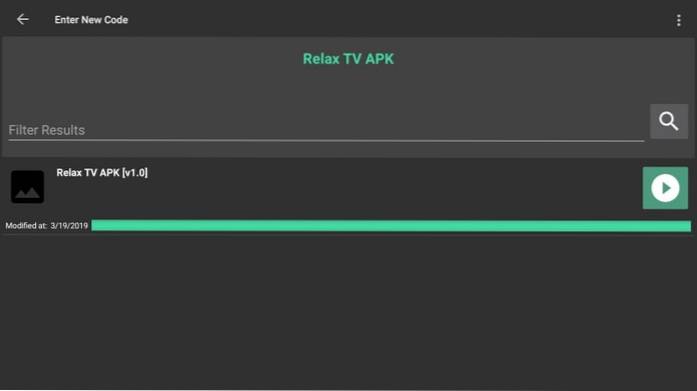
# 6. Przewiń w dół do prawego dolnego rogu następującego okna, w którym widzisz Kolejny
Kliknij zainstalować przycisk, gdy zastępuje Next

# 7. Poczekaj na Aplikacja została zainstalowana wiadomość. Pomyślnie zainstalowałeś Relax TV na FireStick. Teraz idź dalej i kliknij otwarty aby natychmiast uruchomić aplikację. Aby później otworzyć aplikację, kliknij Gotowe

Uwaga: jeśli chcesz usunąć pobrany plik APK, użyj Eksploratora plików ES i przejdź do folderu FileLinked> Downloads
Jak uzyskać dostęp i korzystać z Relax TV na FireStick
Po zainstalowaniu dowolnej aplikacji nie znajdziesz jej na ekranie głównym swojego FireStick. Oto, jak uzyskać do niego dostęp:
- Przytrzymaj Dom na pilocie FireStick przez kilka sekund, aż pojawi się okno
- Kliknij Aplikacje
- Zobaczysz teraz sekcję Twoje aplikacje i kanały. Przewiń w dół, gdzie znajdziesz aplikację Relax TV. Kliknij, aby go otworzyć
- Aby przenieść aplikację na ekran główny, naciśnij klawisz menu na pilocie FireStick i wybierz Przenieś lub Przenieś do przodu w lewym dolnym rogu
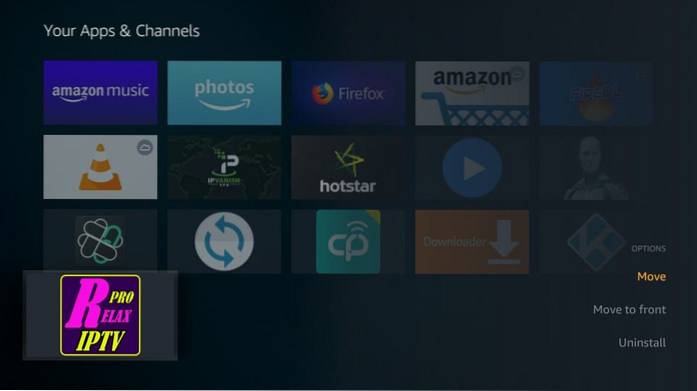
Po uruchomieniu Relax TV możesz napotkać pewne komunikaty o błędach związane z Google Play. Oto jeden z tych monitów:
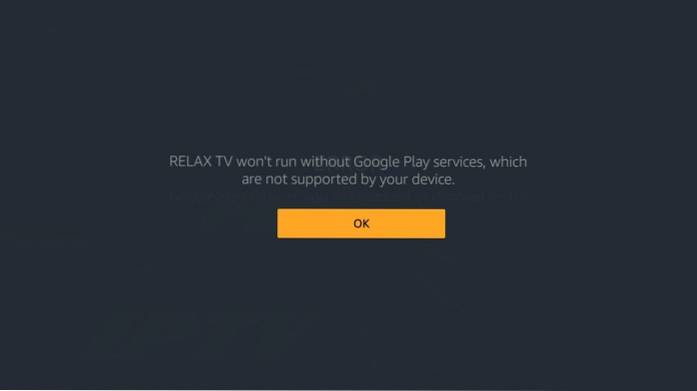
Nie martw się o te monity. Po prostu naciskaj przycisk Wstecz lub OK, aż dojdziesz do głównego ekranu aplikacji. Tak to wygląda:
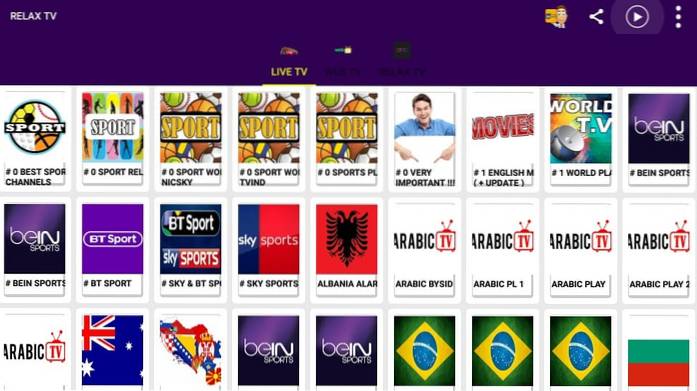
Jak widać, na górze znajdują się 3 zakładki:
- Telewizja na żywo
- Telewizja internetowa
- Relaks TV
Te opcje umożliwiają odkrywanie szerokiej gamy kanałów satelitarnych i sieci telewizji kablowej z całego świata.
Należy zwrócić uwagę na jedną ważną rzecz! Będziesz potrzebować Vlc media player i Wuffy Player zainstalowany na FireStick, aby odtwarzać filmy. Po kliknięciu ikony „Graj” w prawym górnym rogu aplikacja daje możliwość wyboru domyślnego odtwarzacza. To jednak nie działa!
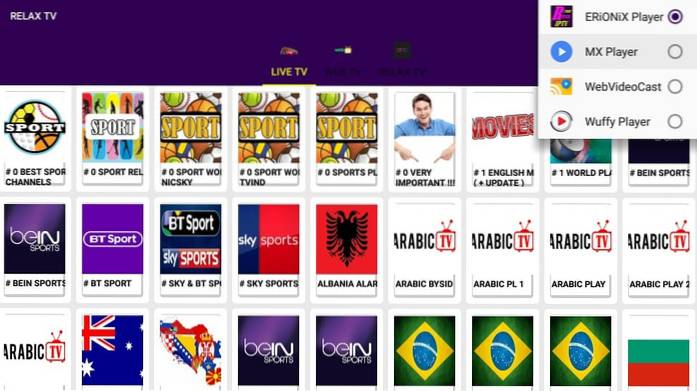
Niezależnie od wybranego odtwarzacza multimedialnego, jeśli nie ma VLC, poprosi Cię o zainstalowanie go najpierw. Gdy zobaczysz ten monit, po prostu kliknij Kontyntynuj i postępuj zgodnie z instrukcjami wyświetlanymi na ekranie, aby zainstalować VLC na FireStick.
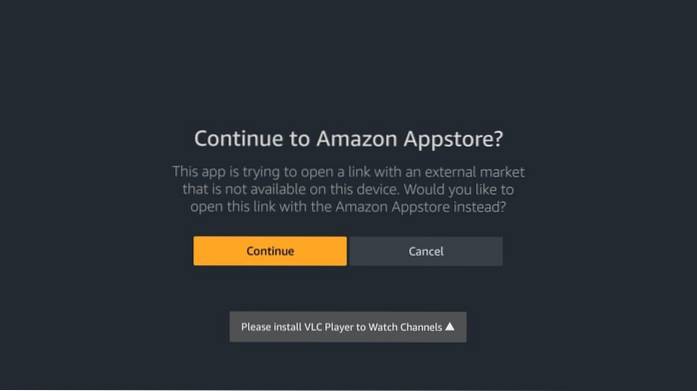
Wuffy Player nie jest dostępny w Amazon Store. Możesz go zainstalować ze sklepu Aptoide. Postępuj zgodnie z naszym przewodnikiem: Zainstaluj Aptoide na FireStick
Twój FireStick / Fire TV jest teraz gotowy do strumieniowego przesyłania ulubionych treści. Zanim jednak zaczniesz, chciałbym Cię ostrzec, że wszystko, co przesyłasz strumieniowo online, jest widoczne dla Twojego dostawcy usług internetowych i rządu. Oznacza to, że przesyłanie strumieniowe bezpłatnych filmów, programów telewizyjnych i sportu może spowodować problemy prawne.
Na szczęście istnieje niezawodny sposób na ukrycie wszystkich działań związanych z transmisją strumieniową przed usługodawcą internetowym i rządem. Wszystko, czego potrzebujesz, to dobry VPN dla Fire Stick. VPN zamaskuje Twój pierwotny adres IP, którym jest i pomoże Ci ominąć nadzór online, ograniczanie przepustowości przez dostawców usług internetowych i ograniczenia geograficzne dotyczące treści.
Osobiście korzystam i polecam ExpressVPN, która jest najszybszą i najbezpieczniejszą siecią VPN. Jest kompatybilny z wszelkiego rodzaju aplikacjami do przesyłania strumieniowego i jest bardzo łatwy do zainstalowania na Fire TV / Stick.
Nie zachęcamy do łamania praw autorskich. Ale co, jeśli nieumyślnie przesyłasz strumieniowo zawartość z nielegalnego źródła? Nie zawsze jest łatwo odróżnić źródło legalne od nielegalnego.
Zanim więc zaczniesz przesyłać strumieniowo na Fire Stick / Fire TV, zobaczmy, jak używać ExpressVPN, aby ukryć swoje działania związane z transmisją strumieniową przed wzrokiem ciekawskich.
Krok 1: Zasubskrybuj ExpressVPN TUTAJ. Obejmuje 30-dniową gwarancję zwrotu pieniędzy. Oznacza to, że możesz go swobodnie używać przez pierwsze 30 dni, a jeśli nie jesteś zadowolony z wydajności (co jest bardzo mało prawdopodobne), możesz poprosić o pełny zwrot pieniędzy.
Krok 2: Włącz Fire TV / Stick i przejdź do opcji „Szukaj” po lewej stronie. Teraz wpisz „Expressvpn” (bez cudzysłowów) na pasku wyszukiwania i wybierz ExpressVPN, gdy pojawi się w wynikach wyszukiwania

Krok 3: Kliknij „Pobierz”, aby zainstalować aplikację ExpressVPN dla Fire TV / Stick.
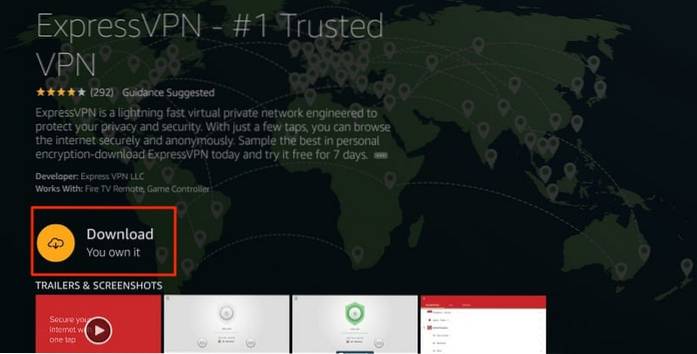
Krok 4: Otwórz aplikację i wprowadź swoje dane logowania, które utworzyłeś podczas zakupu subskrypcji ExpressVPN. Kliknij „Zaloguj się”
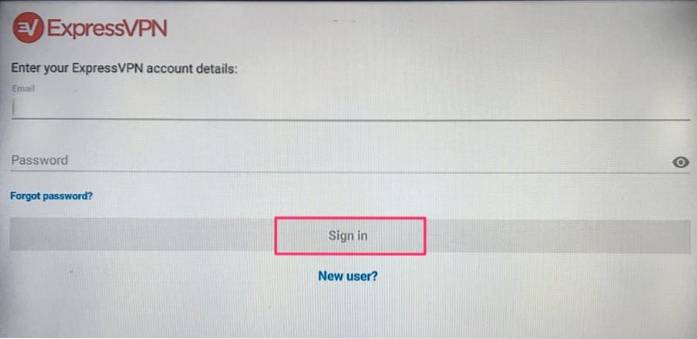
Krok 5: Kliknij ikonę zasilania, aby połączyć się z serwerem VPN. To wszystko. Twoje połączenie jest teraz bezpieczne dzięki najszybszej i najlepszej sieci VPN dla FireStick.
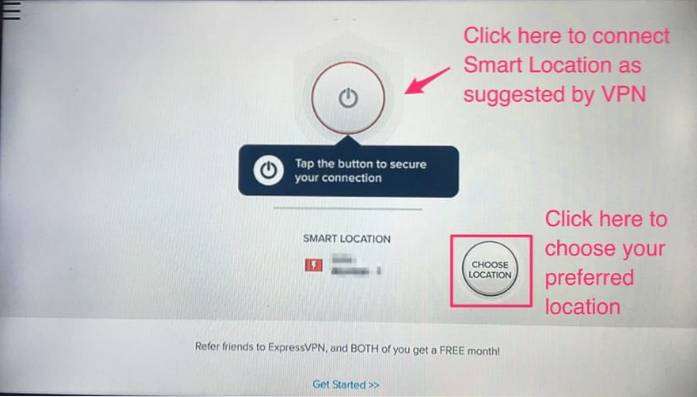
Możesz także przeczytać bardziej szczegółowe informacje na temat korzystania z ExpressVPN z Fire TV / Stick.
Werdykt
Relax TV wygląda jak solidna aplikacja do oglądania telewizji na żywo w FireStick. Oprócz kilku komunikatów o błędach związanych z Google Play, nie widzę żadnych istotnych problemów z aplikacją. Tak, zmusza cię do zainstalowania VLC i nie działa z żadnym innym odtwarzaczem multimedialnym, mimo że daje ci możliwość wyboru innych, osobiście uważam, że to nie jest wielka sprawa. VLC i tak to przydatna aplikacja, jest lekka i można ją łatwo zainstalować ze sklepu Amazon Store.
Aplikacja zawiera ogromną kolekcję kanałów telewizyjnych na żywo z całego świata. Prawie każdy kanał, który wypróbowałem, działał. Relax TV APK oferuje prosty, łatwy w użyciu interfejs, który umożliwia natychmiastowe rozpoczęcie pracy. Nie ma żadnych ustawień do zmiany lub wybrania wielu opcji. Ten rodzaj ogranicza możliwości dostosowywania, ale także sprawia, że aplikacja jest nieskomplikowana. Jeśli lubisz oglądać telewizję na żywo i chcesz, aby doświadczenie było naprawdę bezproblemowe, wypróbuj Relax TV APK na FireStick.
Zastrzeżenia prawne - Nasza witryna nie weryfikuje legalności ani bezpieczeństwa żadnych dodatków, aplikacji lub usług wymienionych w tej witrynie. Ponadto nie promujemy, nie hostujemy ani nie łączymy do strumieni chronionych prawem autorskim. Zdecydowanie odradzamy piractwo i stanowczo odradzamy naszym czytelnikom unikanie go za wszelką cenę. Wszelkie wzmianki o darmowym przesyłaniu strumieniowym w naszej witrynie są przeznaczone wyłącznie dla treści wolnych od praw autorskich, które są dostępne w domenie publicznej. Przeczytaj nasze pełne zastrzeżenie. ComputersHowto
ComputersHowto